 u深度u盘启动盘制作工具装机版提供了多种制作模式,让用户可以自主选择。喜欢DIY的用户进行个性化设置就可以打造属于自己的独特U盘了。此外U深度装机版突破了此前的局限,平板电脑上如今也可以使用这款工具制作成的u盘启动盘了。
u深度u盘启动盘制作工具装机版提供了多种制作模式,让用户可以自主选择。喜欢DIY的用户进行个性化设置就可以打造属于自己的独特U盘了。此外U深度装机版突破了此前的局限,平板电脑上如今也可以使用这款工具制作成的u盘启动盘了。
| 相关软件 | 版本说明 | 下载地址 |
|---|---|---|
| Flashboot | 中文版 | 查看 |
| PassMark ImageUSB | 绿色免费版 | 查看 |
| 快启动 | 官方免费版 | 查看 |
| usbkiller | 官方版 | 查看 |
软件介绍
u深度u盘启动盘制作工具是一款专业的启动盘制作工具。采用傻瓜式操作,只需一键即可制作出启动u盘,操作简单方便。
强大的兼容性,u深度u盘启动盘制作工具制作好的启动u盘可用于启动市面上任何一款电脑。
真正意义上实现一盘两用的功能,制作好的启动u盘不仅能引导电脑启动,同时还能当作普通u盘进行日常文件数据存储。
使用简约而又创新的界面风格,保证在制作过程当中不添加任何插件广告以及系统文件篡改。
经技术人员不同的系统安装测试,任何系统经由u深度u盘启动盘可成功安装至我们的电脑当中。
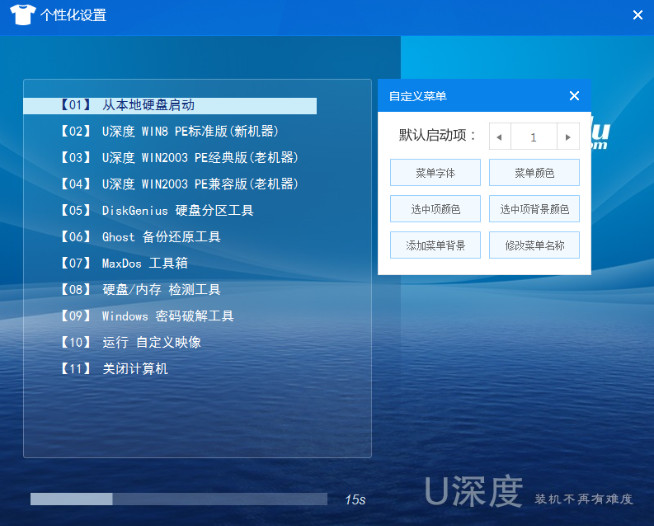
软件特色
1、U深度装机版UI界面全新优化,界面布局重新规划;
2、制作模式全新改版,新增智能模式、兼容模式、增强模式三大特色,制作u盘启动盘变得更加简单;
3、新增功能windows平板电脑启动,让u盘启动盘功能更加全面;
4、个性化设置全新改版,新界面以及人性化的设计让DIY更加简单;
5、pe系统全面更新,系统内核重新优化,配套软件更加完善。
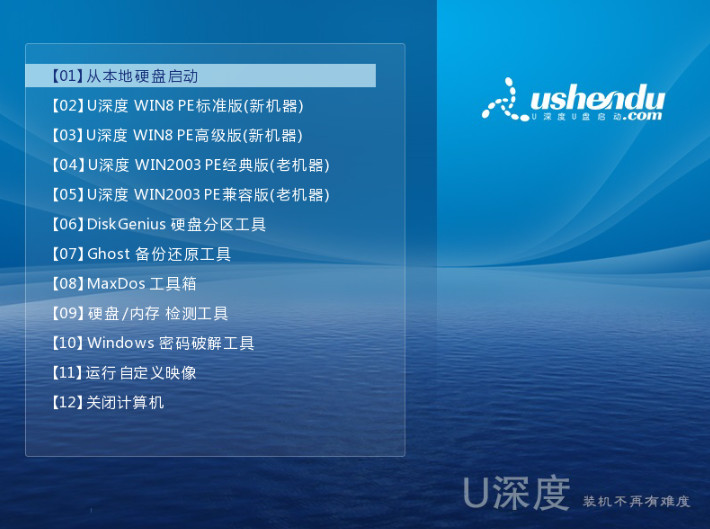
安装步骤
1、在本网站下载软件安装包
2、双击打开软件安装程序,看到安装界面,用户可以点击“立即安装”选择系统默认的安装地址进行安装,也可以点击“自定义安装”自主选择安装路径,这里推荐自定义安装。
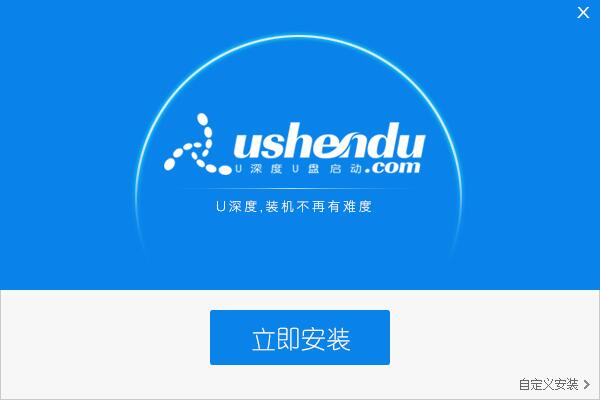
3、点击“浏览”按钮,选择一个合适的安装位置,建议不要安装在C盘下,选择好之后点击“立即安装”。
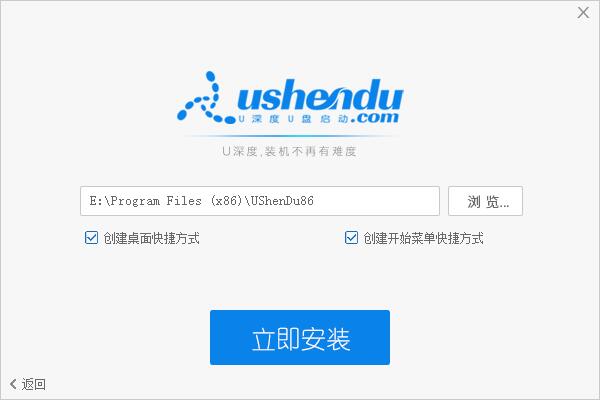
4、如图所示正在安装中,请用户稍安勿躁,等待安装完。
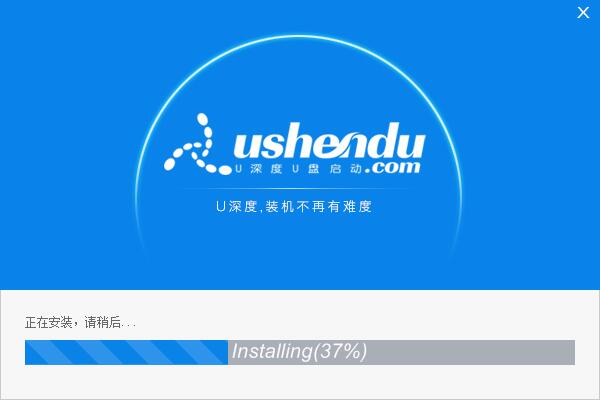
5、软件安装成功
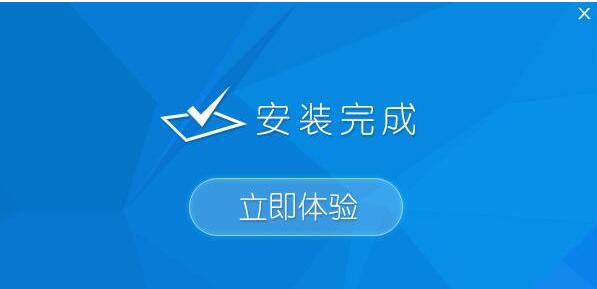
使用方法
1、安装u深度u盘启动盘制作工具完毕后,双击打开,把准备作为启动盘的U盘插入到电脑的USB口中,等待识别后无需更改其他选项,直接点击“开始制作”。
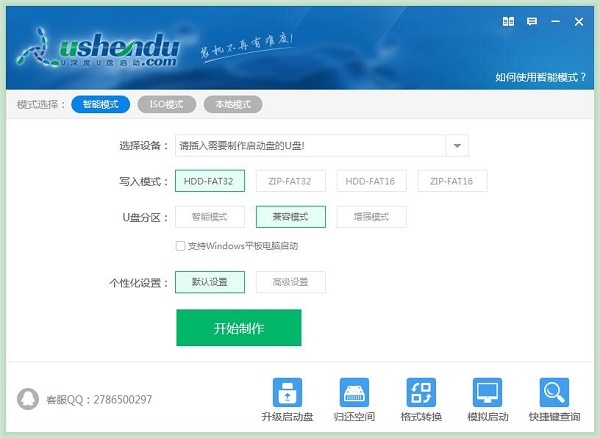
2、然后出现一个弹窗,警告将要删除U盘中的所有资料,并且不能恢复,如果用户的U盘中有重要资料则先拷贝到电脑中,待制作完成后可以再放回到U盘中,当确认完没有需要的资料后点击“确定”即可。
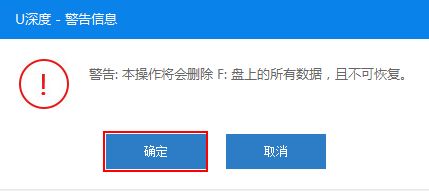
3、然后就会进入制作过程中,可能会需要一段时间,在这期间,用户务必不能拔出U盘或者进行其他操作,以免出现不必要的错误,耐心等待完成。
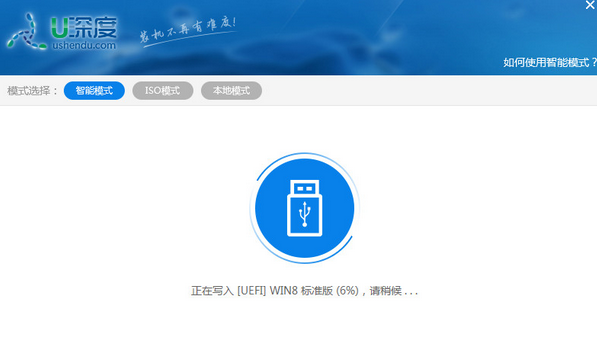
4、制作完成后会出现提示信息,点击“是”可以进行模拟启动测试。
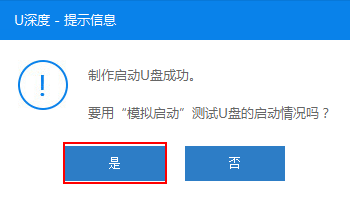
5、出现下图所示的情况时,证明U盘启动盘制作成功了,按Ctrl+Alt键呼出鼠标,点击关闭即可。
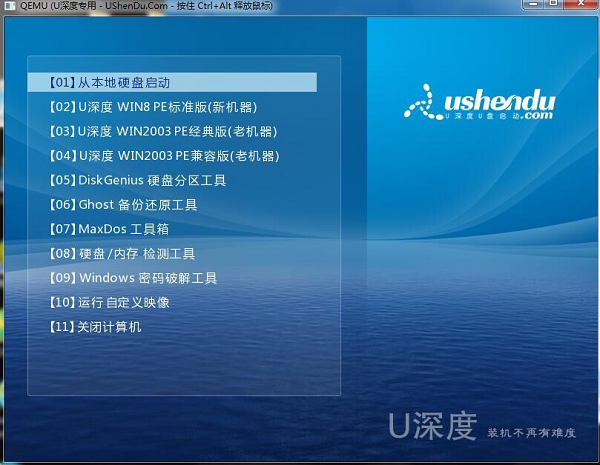
常见问题
u深度怎么装系统?
1、首先用u深度U盘启动盘制作工具将U盘制作成启动盘,然后从网上下载需要安装的系统iso镜像文件,把文件放到U盘的iso文件夹中。
2、将U盘插入到电脑的USB插口中,然后重启电脑,在开机时按下启动快捷键,选择U盘启动进入到U深度的主菜单,选择02,按下回车。
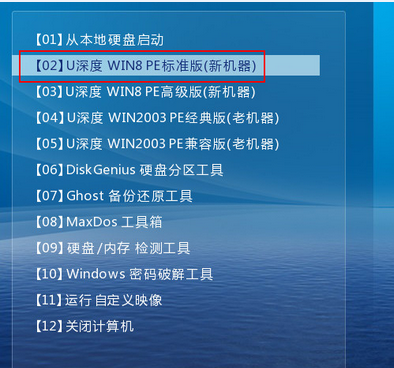
3、然后将会弹出安装工具,点击“浏览”按钮,选择U盘中下载好的系统ISO镜像文件。
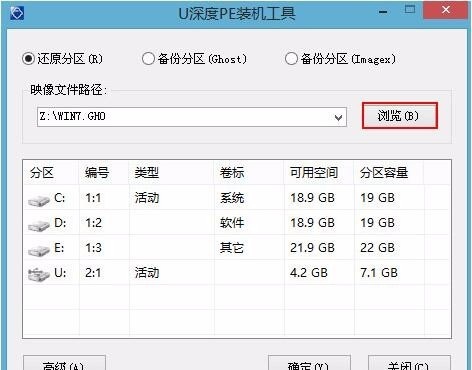
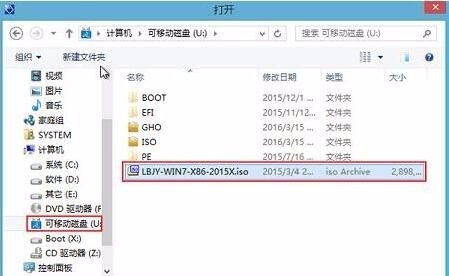
4、选择好之后,点击分区中的C,然后点击“确定”。
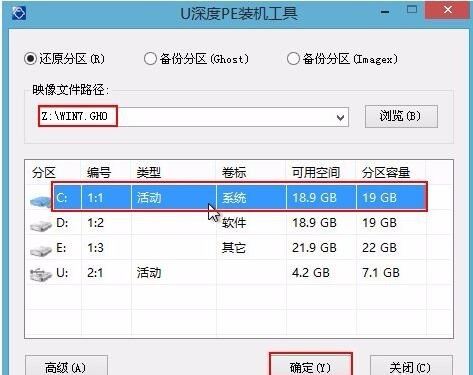
5、会弹出确认窗口,还原分区C,点击“确定”即可。
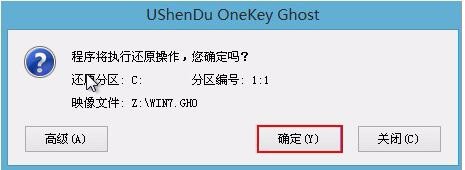
6、然后就会自动进行安装系统,用户需要稍等片刻。
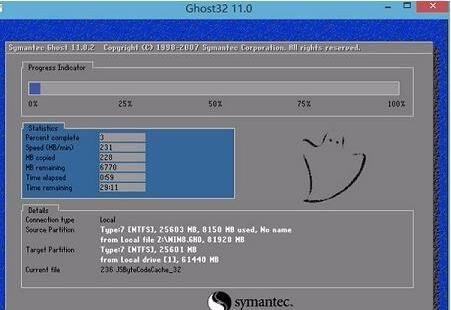
7、安装完成后,会提示是否马上重启计算机,点击是或者等待倒计时完毕自动重启。
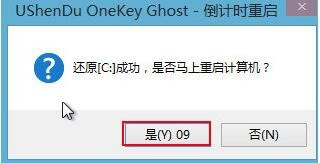
8、此时就可以拔出U盘了,然后就会安装一些其他关键文件,安装完后会自动重启,之后就安装系统完毕。

软件特别说明
网盘提取码:2vzw

 U盘万能驱动 v2.0
U盘万能驱动 v2.0
 usbkiller 最新版 v3.22
usbkiller 最新版 v3.22
 Rufus 官方版 v4.3
Rufus 官方版 v4.3
 金士顿U盘修复工具免费版 v1.3
金士顿U盘修复工具免费版 v1.3
 万能u盘修复工具 绿色免费版
万能u盘修复工具 绿色免费版
 Etcher 官方版 v1.15.6
Etcher 官方版 v1.15.6



























